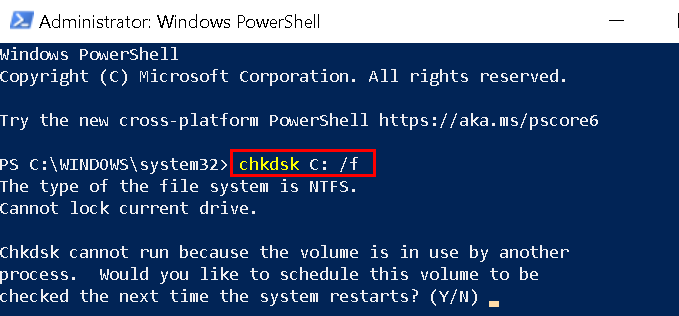Es Una nota no responde en su computadora? ¿O la sincronización de datos no funciona en Una nota? Si la respuesta a cualquiera de estas preguntas es "sí", no te preocupes. Simplemente siga estas correcciones para resolver este problema en su computadora. Pero, antes de realizar cambios importantes en su sistema, pruebe estas soluciones alternativas en su computadora para probar algunas soluciones alternativas más simples en su computadora.
Soluciones alternativas–
1. Cerca y Relanzar OneNote en su computadora.
2. Reiniciar su computadora y verifique si la sincronización está funcionando o no.
3. Si está utilizando una computadora portátil, asegúrese de que esté conectada a la toma de corriente. A veces, Windows detiene la sincronización para ahorrar batería.
Si alguna de las soluciones alternativas no ayudó en absoluto, busque estas soluciones:
Fix-1 Deshabilitar la aceleración de gráficos de hardware
Algún tiempo Una nota consume demasiada potencia de procesamiento gráfico de su sistema, deteniendo todo el sistema.
1. Abierto Una nota en tu ordenador.
2. En Una nota ventana, haga clic en "Archivo”En la barra de menú. Después de eso, debe hacer clic en el "Opciones" abrir Una nota opciones.
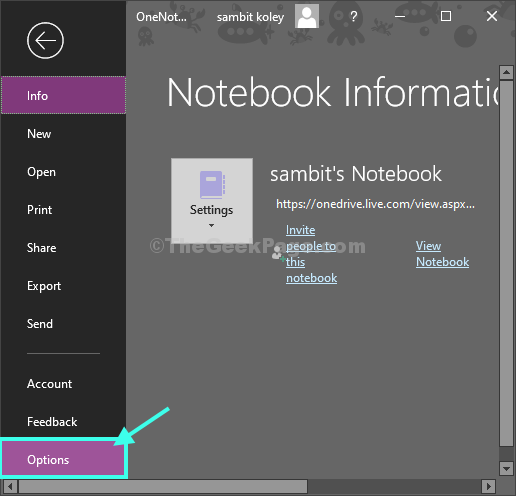
3. En Una nota ventana de opciones, en el lado izquierdo, haga clic en "Avanzado“.
4. A la derecha lado, en la sección "Monitor“, cheque la opción "Desactivaraceleración de gráficos por hardware“. Después de eso, haga clic en "OK”Para guardar los cambios en su computadora.
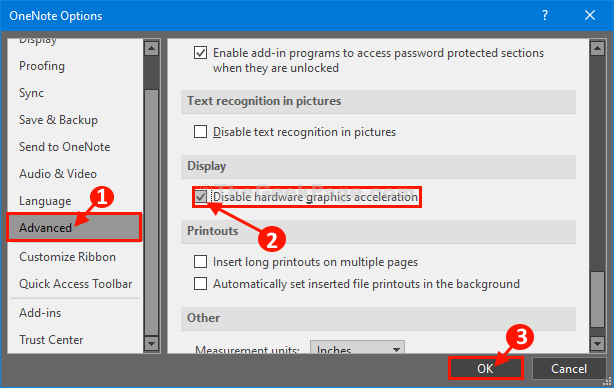
Una vez hecho esto, cierre el Una nota ventana y luego reinícielo.
Compruebe si todavía tiene el mismo problema o no.
Fix-2 Eliminar carpeta de caché de OneNote-
Eliminar la carpeta de caché de Una nota resolverá este problema.
1. Al principio, tienes que abrir Una nota.
2. Una vez el Una nota se ha abierto la ventana, haga clic en "Archivo”En la barra de menú.
3. Después de eso, lo que debe hacer es hacer clic en "Opciones"Para acceder al Una nota opciones.
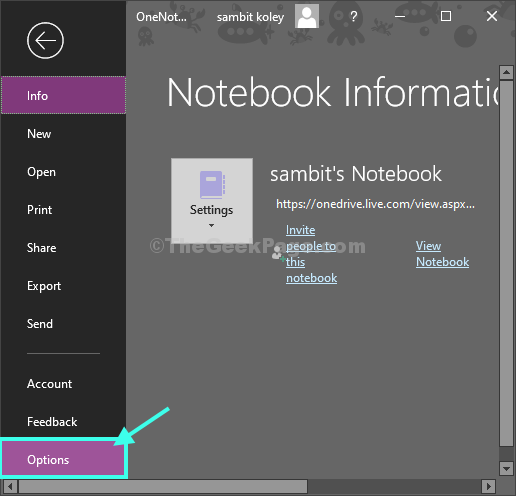
4. En Una nota ventana de opciones, en el lado izquierdo, haga clic en "Guardar y hacer una copia de seguridad“.
5. Desplácese hacia abajo y en el Cache opción de ubicación del archivo, haga clic en "Camino:'Para seleccionar la ruta de la carpeta.
Luego, botón derecho del ratón y luego haga clic en "Dupdo”Para copiar la ruta de la carpeta.
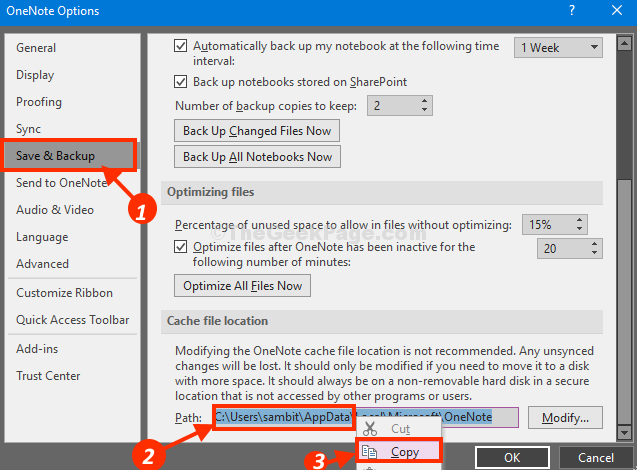
6. Ahora presiona Tecla de Windows + R abrir Correr ventana.
7. Pegar la ubicación de la carpeta en la que se abrió Correr terminar y luego presionar Ingresar.
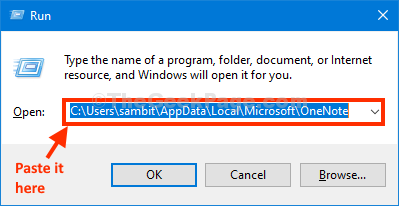
8. Ahora, haga doble clic sobre el "16Carpeta ”.
NOTA–
El nombre de la carpeta puede ser diferente en su computadora dependiendo de la versión de Una nota instalado en su computadora.
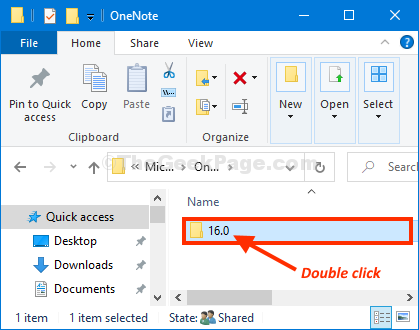
9. A continuación, seleccione "cache"Carpeta y presione‘Borrar"Desde su teclado para eliminar la carpeta de caché de su computadora.
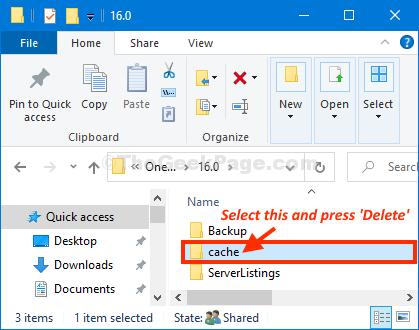
Después de eliminar la carpeta de caché de su computadora, reiniciar tu computadora.
Después de reiniciar su computadora, Una nota debería funcionar bien.
Fix-3 Restablecer OneNote desde su computadora-
Reiniciando Una nota en su computadora puede resolver este problema. Sigue estos pasos-
1. prensa Tecla de Windows + I abrir Ajustes ventana en su computadora.
2. Haga clic en "Aplicaciones" ajustes.

3. En Aplicaciones ventana de configuración, en el lado izquierdo, haga clic en "Aplicaciones y funciones“.
4. Ahora, en el lado derecho, haga clic en el Buscar cuadro y luego escriba "Una nota“.
5. Haga clic en "Una nota”Del resultado de la búsqueda.
6. Ahora, haga clic en "Opciones avanzadas“.
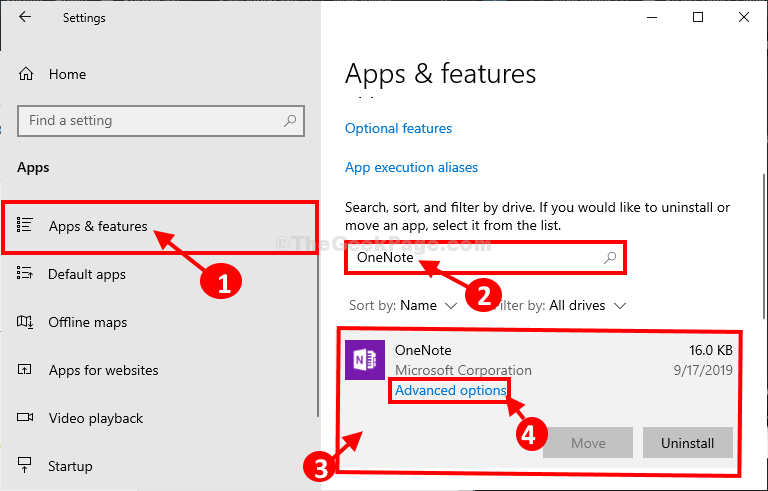
7. En Una nota ventana de configuración, haga clic en "Reiniciar“.
8. Confirme el restablecimiento haciendo clic en "Reiniciar“.
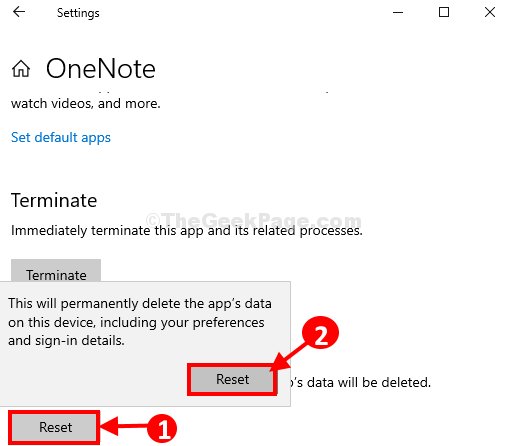
Una vez que haya reiniciado Una nota en tu computadora, abre Una nota nuevamente en su computadora. Una nota debería funcionar normalmente.
Fix-4 Desinstale y vuelva a instalar OneNote en su computadora-
Si alguno de los métodos anteriores no funciona para usted, desinstale y vuelva a instalar Una nota puede funcionar para usted.
1. Al principio, abra Ajustes y haga clic en "Aplicaciones" ajustes.

2. En Aplicaciones ventana de configuración, en el lado izquierdo, haga clic en "Aplicaciones y funciones“.
3 En el lado derecho, escriba "Una nota“.
4. Haga clic en "Una nota”Y luego haga clic en“Una nota”Y luego haga clic en“Desinstalar“.
5. Para confirmar el proceso de desinstalación de nuevo, haga clic en "Desinstalar“.
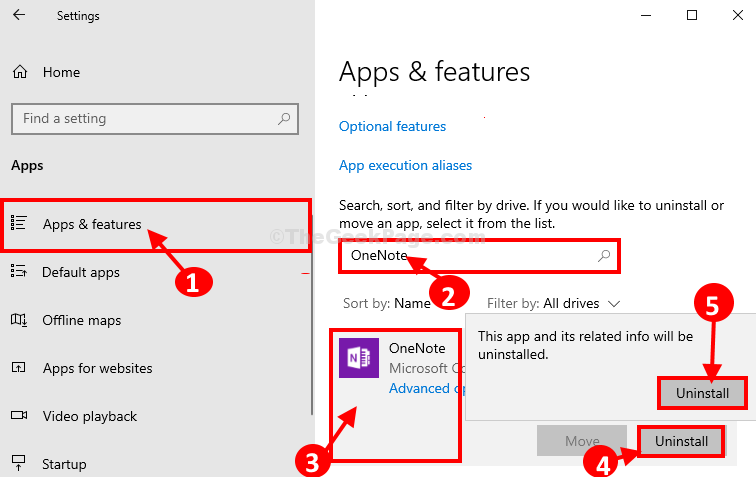
Una nota se desinstalará de su computadora.
Cerca Ajustes ventana.
6. Abre el Tienda en tu ordenador.
7. En Microsoft Store ventana, haga clic en el Buscar cuadro en la parte superior y luego escriba "Una nota“.
8. Haga clic en "Una nota”Del menú desplegable.
9. Ahora, haga clic en "Obtener"Para descargar e instalar Una nota nuevamente en su computadora.

Espera un rato mientras Una nota se descargará e instalará en su computadora.
Abierto Una nota desde tu computadora. Debería funcionar sin ninguna anomalía.
Tu problema debería estar resuelto.